Κάθε φορά που χρησιμοποιείτε το Microsoft Word για να γράψετε κάτι, κάποιο περιεχόμενο φαίνεται καλύτερο χρησιμοποιώντας τον προσανατολισμό 'Οριζόντιος' και δεν είναι δύσκολο να ρυθμίσετε ολόκληρο το έγγραφο να ακολουθεί αυτή τη μορφή. Ωστόσο, τι συμβαίνει εάν χρειάζεστε μόνο μία σελίδα για να είναι οριζόντια και όχι ολόκληρη;

Για παράδειγμα, μπορεί να έχετε ένα έγγραφο με πολλές σελίδες τυπικού κειμένου και μία σελίδα με έναν πίνακα γεμάτο με πολλές στήλες. Ο πίνακας θα μπορούσε να επωφεληθεί από τον προσανατολισμό του τοπίου. Αντίθετα, το υπόλοιπο κείμενο απαιτεί τον προεπιλεγμένο προσανατολισμό. Φυσικά, ένας πίνακας είναι απλώς ένα παράδειγμα και αυτό μπορεί να ισχύει για οποιοδήποτε περιεχόμενο στη σελίδα.
Όποια και αν είναι η συγκεκριμένη περίπτωσή σας, τα καλά νέα είναι ότι μπορείτε να αλλάξετε τον προσανατολισμό μεμονωμένων σελίδων σε ένα έγγραφο του Word. Η διαδικασία απαιτεί να χρησιμοποιήσετε μια δυνατότητα μορφοποίησης που ονομάζεται 'Αλλαγές ενότητας'. Υπάρχουν δύο τρόποι για να το κάνετε αυτό και αυτό το άρθρο παρέχει έναν εύκολο στην παρακολούθηση οδηγό και για τις δύο επιλογές.
Μέθοδος 1: Μη αυτόματη εισαγωγή αλλαγών ενοτήτων στο MS Word
Για να εξηγήσουμε αυτήν τη μέθοδο, ας υποθέσουμε ότι έχετε ένα έγγραφο τεσσάρων σελίδων και θέλετε μόνο η δεύτερη σελίδα να έχει οριζόντιο προσανατολισμό.
περικοπή πολλαπλών εικόνων ταυτόχρονα Windows 10
- Ξεκινήστε κάνοντας κλικ στην αρχή της δεύτερης σελίδας – ο κέρσορας που αναβοσβήνει πρέπει να βρίσκεται στην επάνω αριστερή γωνία αυτής της σελίδας (όσο το επιτρέπουν τα περιθώρια).
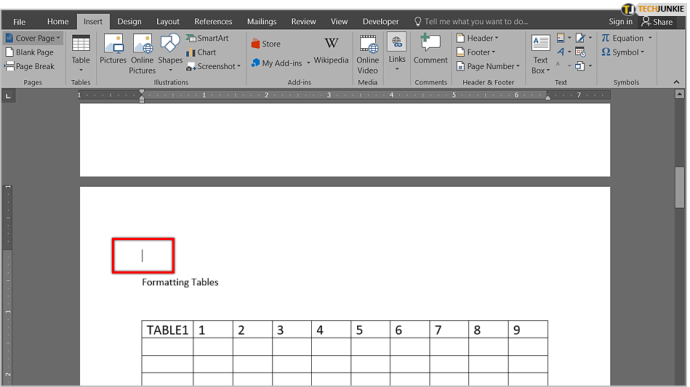
- Τώρα, κάντε κλικ στην καρτέλα 'Διάταξη' στο μενού κορδέλας στο επάνω αριστερό μέρος της οθόνης σας. Στη συνέχεια, κάντε κλικ στο εικονίδιο 'Διαλείμματα' - μοιάζει με δύο σελίδες με λίγο κενό μεταξύ τους.
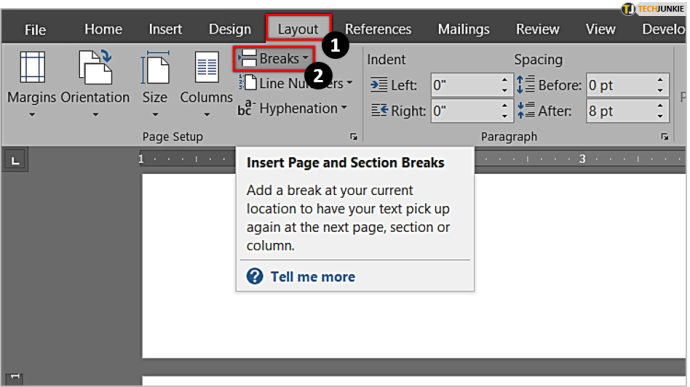
- Στο νέο υπομενού που εμφανίζεται. επιλέξτε «Επόμενη σελίδα». Τώρα δημιουργήσατε την πρώτη αλλαγή ενότητας στο έγγραφό σας.
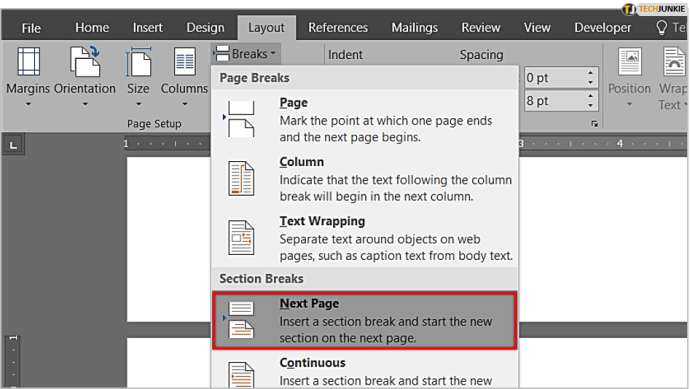
- Το επόμενο βήμα πραγματοποιείται επίσης στην καρτέλα 'Διάταξη'. Ωστόσο, τώρα πρέπει να κάνετε κλικ στο εικονίδιο «Προσανατολισμός» και να επιλέξετε «Τοπίο».
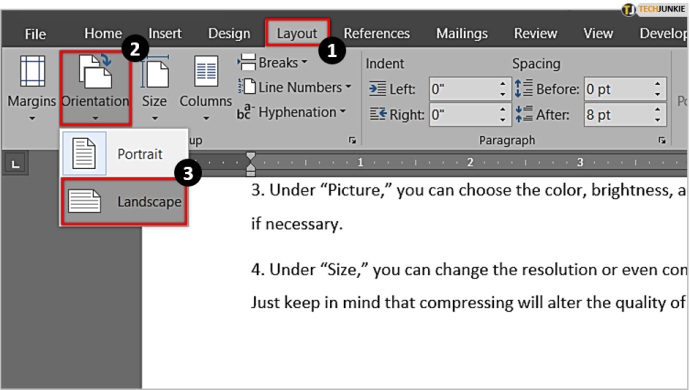
- Θα δείτε τώρα μια σημαντική αλλαγή στο έγγραφό σας—κάτι μετά την αλλαγή ενότητας που κάνατε (δηλαδή οι σελίδες δύο, τρεις και τέσσερις) παρουσιάζουν τον οριζόντιο προσανατολισμό. Το αποτέλεσμα είναι ένα βήμα προς τη σωστή κατεύθυνση, αλλά δεν είναι αυτό που θέλετε. Απαιτείτε μόνο η δεύτερη σελίδα να εμφανίζεται σε οριζόντια λειτουργία.
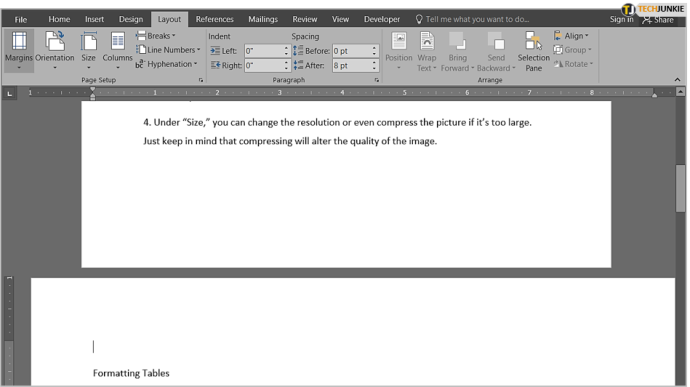
- Επομένως, πρέπει να δημιουργήσουμε ένα ακόμη διάλειμμα ενότητας. Κάντε κλικ στην αρχή της τρίτης σελίδας και ακολουθήστε την ίδια διαδικασία για να εισαγάγετε μια άλλη αλλαγή ενότητας. Στη συνέχεια, μεταβείτε ξανά στο μενού «Προσανατολισμός», αλλά αυτή τη φορά αλλάξτε το ξανά σε «Πορτραίτο» – αυτό είναι το τελευταίο βήμα που πρέπει να κάνετε.
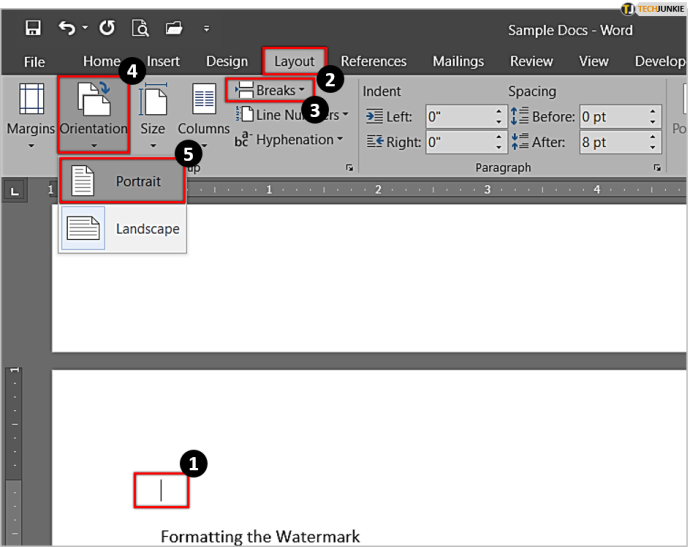
- Θα δείτε τώρα ότι η δεύτερη σελίδα του εγγράφου σας έχει οριζόντιο προσανατολισμό, ενώ όλα τα άλλα είναι κατακόρυφα. Αυτό που κάναμε εδώ είναι να απομονώσουμε τη δεύτερη σελίδα με τη χρήση ενοτήτων. Με αυτόν τον τρόπο, ο οριζόντιος προσανατολισμός ισχύει μόνο για αυτήν τη σελίδα και όχι για ολόκληρο το έγγραφο.
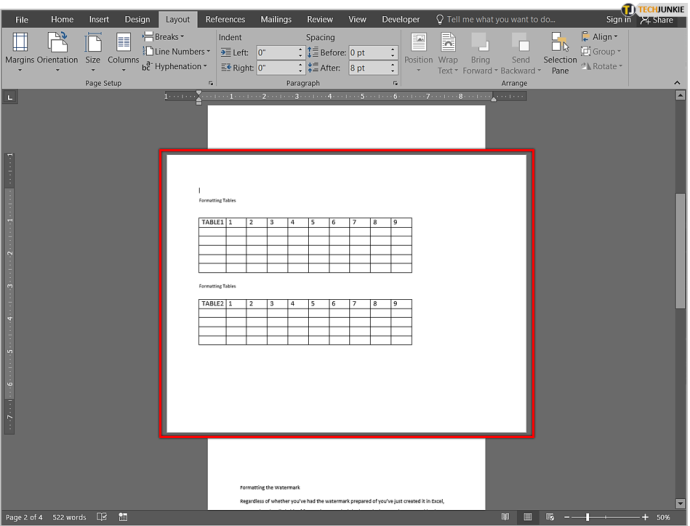
- Εάν θέλετε μια καλύτερη ματιά στο πού βρίσκονται οι αλλαγές ενοτήτων σας, πρέπει να ενεργοποιήσετε την επιλογή εμφάνισης σημαδιών μορφοποίησης. Για να το κάνετε αυτό, μεταβείτε στο ' Σπίτι καρτέλα ' και βρείτε το ' πίσσα σύμβολο 'στο' Παράγραφος ενότητα ” – μοιάζει λίγο με αντίστροφο P/πεζό q.
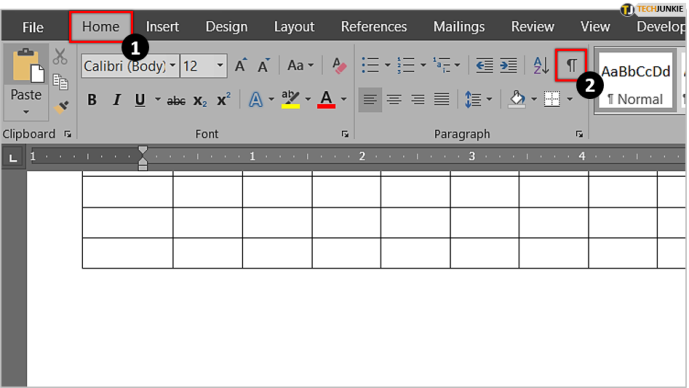
- Κάντε κλικ σε αυτό και το Word θα εμφανίσει όλα τα σημάδια μορφοποίησης, συμπεριλαμβανομένων των αλλαγών ενοτήτων. Τώρα θα δείτε ακριβώς πού αρχίζει και πού τελειώνει κάθε ενότητα.
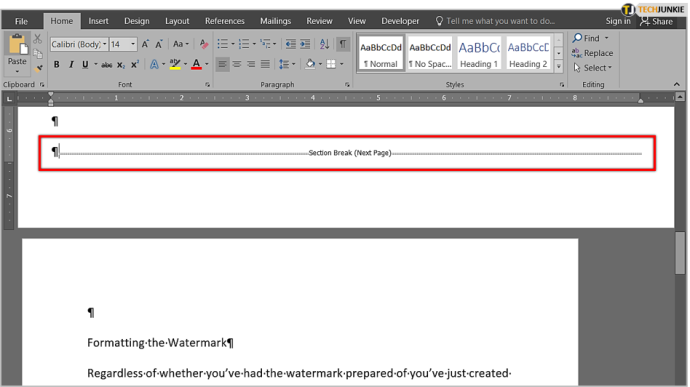
Μέθοδος 2: Χωρίς χειροκίνητη εισαγωγή σπασίματος τμημάτων
Η δεύτερη μέθοδος μπορεί να είναι λίγο πιο εύκολη καθώς δεν χρειάζεται να εισαγάγετε μόνοι σας τις αλλαγές ενότητας – μπορείτε να αφήσετε το Word να το κάνει αυτό.
- Ξεκινήστε χρησιμοποιώντας την επιλογή/επισήμανση του τμήματος του κειμένου που θέλετε να εμφανίζεται σε οριζόντιο προσανατολισμό.
- Ενώ το κείμενο εμφανίζεται επισημασμένο, μεταβείτε στο ' Διάταξη ' καρτέλα ' και κοιτάξτε το ' Εγκατάσταση σελίδας ενότητα '— αυτή είναι η ίδια με την προηγούμενη μέθοδο. Ωστόσο, τώρα πρέπει να κάνετε κλικ στο 'Εικονίδιο εκκίνησης' (αναπτύσσεται το πλαίσιο διαλόγου) στην κάτω δεξιά γωνία της καρτέλας 'Ομάδα Ρύθμιση σελίδας', η οποία ανοίγει το πλήρες μενού 'Ρύθμιση σελίδας'.
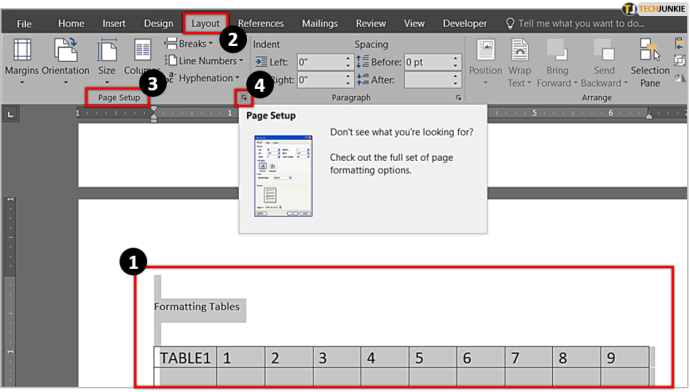
- Κοιτάξτε στην ενότητα 'Προσανατολισμός' και επιλέξτε 'Οριζόντιος'. Τώρα, κοιτάξτε στο κάτω μέρος αυτού του πλαισίου και θα δείτε ένα υπομενού με την ένδειξη ' Εφαρμόζω σε .» Κάντε κλικ στο μικρό βέλος και επιλέξτε ' Επιλεγμένο κείμενο .» Στη συνέχεια, απλώς πατήστε ΟΚ.
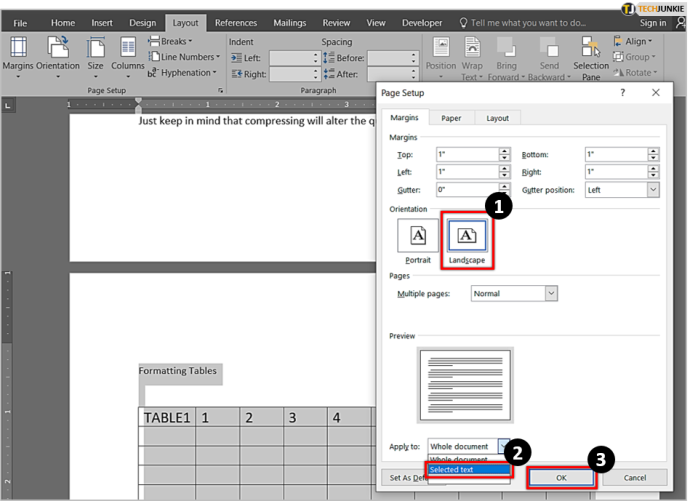
- Θα δείτε τώρα ότι το Word έχει τοποθετήσει την ενότητα που έχετε επισημάνει σε μια ξεχωριστή σελίδα και έχει εφαρμόσει τον οριζόντιο προσανατολισμό μόνο σε αυτήν.
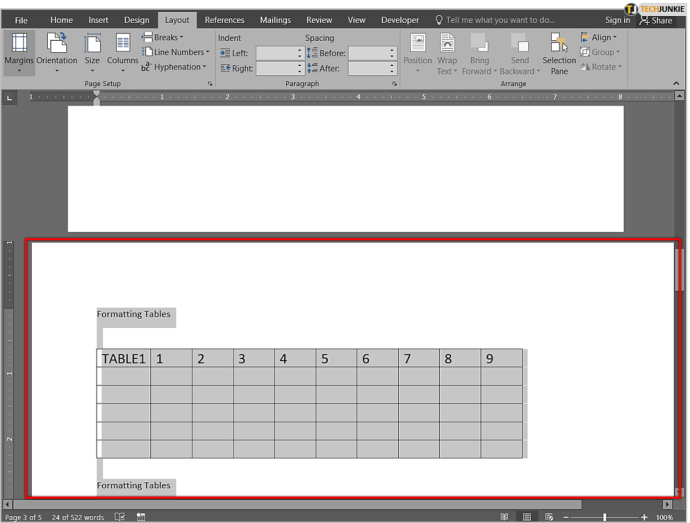
Η μίξη των δύο προσανατολισμών σελίδων στο MS Word είναι εύκολη
Ο συνδυασμός του κατακόρυφου και του οριζόντιου προσανατολισμού είναι ένας πολύ καλός τρόπος για να προσαρμόσετε διαφορετικούς τύπους περιεχομένου στο ίδιο έγγραφο του Word χωρίς να συμπιέσετε τα γραφήματα ή τις μεγάλες εικόνες ή να τα κόψετε στη δεξιά πλευρά. Όπως μπορείτε να δείτε, θα χρειαστεί να ψάξετε σε μερικά μενού για να επιτύχετε την εργασία, αλλά η διαδικασία είναι εύκολη.
Τελικά, αυτή η δυνατότητα πιθανότατα δεν θα είναι κάτι που θα χρησιμοποιείτε πολύ συχνά στο Microsoft Office/Word, αλλά μπορεί να είναι ένα πολύ προσεγμένο κόλπο όταν το απαιτεί η κατάσταση.
πού είναι το κουμπί λειτουργίας σε μια έξυπνη τηλεόραση vizio
Συχνές ερωτήσεις: Εξωραϊσμός μόνο μίας σελίδας στο MS Word
Πώς μπορώ να κάνω μόνο μια σελίδα οριζόντια σε Mac;
Οι περισσότεροι χρήστες macOS βρίσκουν συχνά δύσκολο να ακολουθήσουν τα εκπαιδευτικά προγράμματα του Microsoft Word επειδή η διεπαφή μεταξύ ενός υπολογιστή Apple και ενός υπολογιστή είναι πολύ διαφορετική. Ευτυχώς, όλα τα παραπάνω βήματα ισχύουν και για υπολογιστές Mac.
Τι σημαίνει τοπίο;
Όσον αφορά τα έγγραφα, η επιλογή οριζόντιου προσανατολισμού σημαίνει ότι οι σελίδες σας γυρίζουν προς τα πλάγια, γεγονός που τις κάνει να φαίνονται πιο φαρδιές παρά ψηλότερες, ενώ το κατακόρυφο σημαίνει ότι η σελίδα εμφανίζεται μεγαλύτερη παρά μεγαλύτερη. Η επιλογή τοπίου είναι η τέλεια λύση για την τοποθέτηση γραφημάτων σε ένα έγγραφο του Word ή όταν χρειάζεται να συμπεριλάβετε μεγάλες εικόνες.









